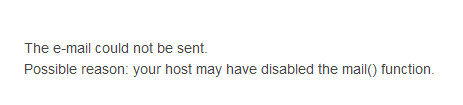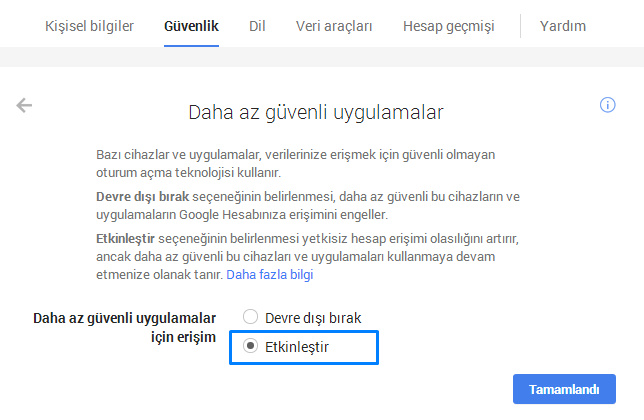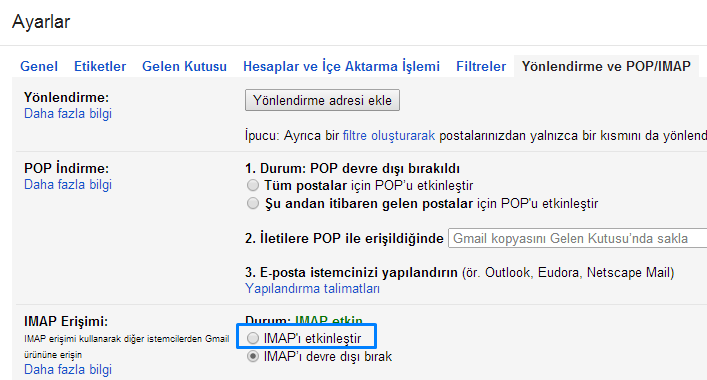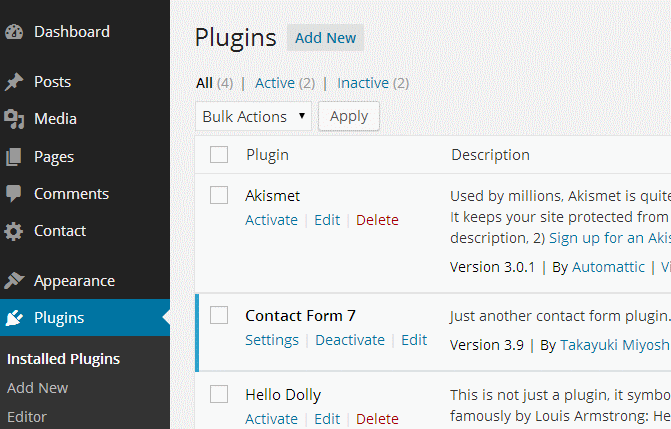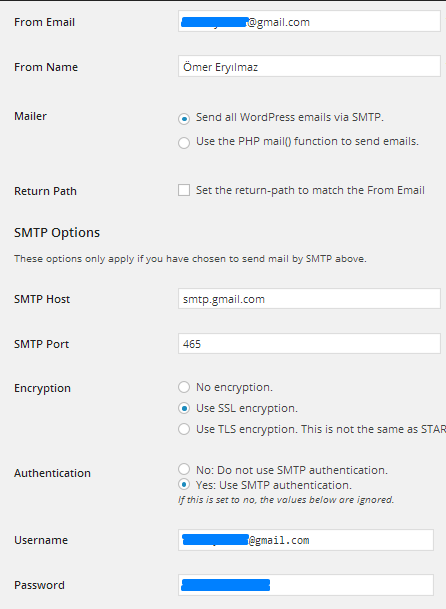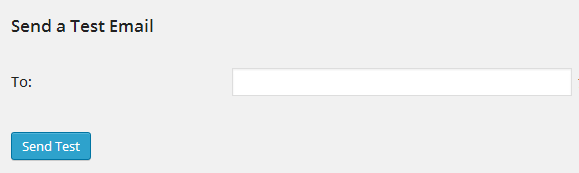WordPress Mail Gönderme (SMTP) Ayarı
Bir çok sunucuda çeşitli güvenlik sorunları veya farklı sebebler yüzünden mail gönderimi engellenmiş olabiliyor. Bu yüzden ne admin parola sıfırlaması gönderilebiliyor ne de iletişim bölümünden ziyaretçilerimizin bizle olan iletişimi sağlanabiliyor.
Bu sorun çeşitli sunucular kullanılarak giderilebiliyor. Bu yazımızda gmail sunucusunu kullanarak bu sorunun üstesinden geleceğiz. Öncelikle bir gmail hesabımız olması gerekmektedir. Bu gmail hesabımızın güvenlik ayarlarının ise verdiğimiz linkten girilerek resimdeki gibi “Daha az güvenli uygulamaların Google Hesabı'na erişimi etkinleştirilmiş” şeklinde yapılandırılmış olması gerekmektedir.
https://www.google.com/settings/security/lesssecureapps
Bundan sonraki aşamada ise başka yerden yapılan bağlantının güvenlik zaafı gibi algılanmasının önüne geçmektir. Eğer bu adımı yapmazsanız gmail şifrenizi sürekli sıfırlamanızı isteyecektir.
Bu ayarı yapmak için Gmail hesabımızda sağ üst köşedeki dişli çark simgesini tıklayıp Ayarlar bölümüne giriyoruz.
Ayarlar bölümünden Yönlendirme ve POP/IMAP sekmesini tıklıyoruz. Burada IMAP’i Etkinleştir ‘i seçip Değişiklikleri Kaydet butonuna tıklıyoruz.
Gmail ‘deki ayarlarımız şimdilik bu kadar. Şimdi gelelim wordpress ayarlarımıza. Sitemizden mail göndermek için bir SMTP plugin ‘ine ihtiyacımız var. Ben WP-Mail-SMTP isimli plugin ‘i kullandım. Bu plugin ‘i indiriyoruz.
Aşağıdaki resimdeki gibi wordpress kontrol panelimizin Plugins sekmesinden pluginimizi aratıp, indiriyoruz.
İndirdiğimiz pluginin Settings bölümüne giriyoruz.
From Email : Maillerin gönderilmesini istediğiniz mail adresini buraya yazıyorsunuz. Bu iş için yapılandırmış olduğunuz mail adresinizi yazarsanız çalışma ihtimali daha yüksek olur.
From Name : Sitenizin adını veya kendi adınızı yazabilirsiniz.
Diğer ayarlar resimde gösterildiği gibi yapılmalı. En son ve önemli kısım olan Username ve Password kısmı.
Username : Sitenizden mail gönderilmesi için yapılandırmış olduğunuz gmail adresinizi buraya yazıyorsunuz.
Password : Gmail hesabınızın şifresini yazıyorsunuz.
(Eklentiyi ben yazmadığımdan herhangi bir güvenlik açığından sorumlu olmadığımı belirtmek isterim.)
Bu işlemlerimizi Save Changes butonunu tıklayarak kaydediyoruz.
Daha sonra ise mail gönderdiğimizde doğrulama hatası almamak için aşağıdaki linke tıklayıp başka uygulamalardan erişime izin vermemiz gerekmektedir.
https://accounts.google.com/DisplayUnlockCaptcha
Mail gönderme işleminin çalışıp çalışmadığını yüklediğimiz pluginin Settings bölümünün aşağısındaki test bölümüne herhangi bir email adresimizi yazarak test edebiliriz. ( Yüksek ihtimal test mailiniz Gereksiz kutusuna düşecektir. )